Как да се определи проблеми Airplay
AirPlay е една от най-революционните компании на AppleХарактеристика. Това е така, защото ви позволява безжично да възпроизвеждате съдържание от едно устройство с iOS към друго. Например, можете да използвате AirPlay, за да свържете вашия iPhone или Mac и Apple TV към същата локална Wi-Fi мрежа. след това можете лесно да възпроизвеждате съдържание от приложенията си на iOS устройството към Apple TV.
Но понякога, както при всяка друга функция на iOSAirPlay може да не работи по причини, които ще видим скоро. Ако Airplay не работи както трябва, тази статия ще сподели с вас няколко прости решения, които можете да опитате.
Защо AirPlay не работи по телевизията
Ако се чудите защо AirPlay не работи,трябва да знаете, че има няколко причини за това. Една от основните причини, поради които ефира не работи на Mac или друго устройство с iOS, е мрежата. За да работи правилно AirPlay, всяко свързано устройство трябва да е в една и съща мрежа. Ако някое от устройствата не се свърже по една или друга причина, AirPlay няма да работи.
Добрата новина е, че тези проблеми лесно се поправят с няколко решения за отстраняване на неизправности, които ще научите в тази статия.
Как да се определи Apple AirPlay не работи
По-долу са само някои от най-ефективните решения за тава и поправка на AirPlay, която не свързва проблема;
1. Уверете се, че всички устройства са в една и съща мрежа
Имайте предвид, че за да работи AirPlay, и дветеiOS устройство или Mac и Apple TV трябва да бъдат свързани към една и съща Wi-Fi мрежа. Проверете дали всяко устройство е свързано, преди да опитате други решения.
2. Виждате ли иконата на AirPlay
Иконата AirPlay на вашето устройство показва, че AirPlay работи. Ако не го виждате, проверете дали Apple TV или друго устройство, което се опитвате да се свържете, е включено и будно.

3. Изключете Bluetooth
Bluetooth може да повлияе на връзката с AirPlay. Така че, когато Airplay не се свързва, отидете в Настройки> Общи> Bluetooth и изключете Bluetooth.

4. Свържете се с Wi-Fi
Трябва също да се уверите, че iOS устройството е свързано с Wi-Fi, преди да включите AirPlay. Отидете в Настройки> Wi-Fi и го включете.
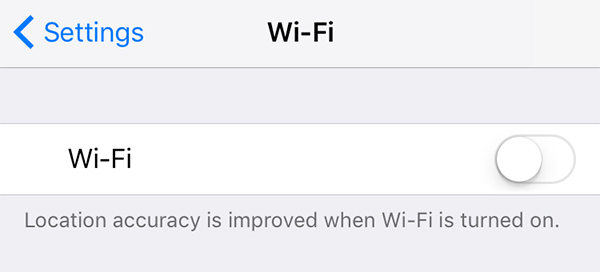
Ако устройството е свързано към Wi-Fi мрежа, но не се свързва, можете да актуализирате фърмуера на вашия Wi-Fi рутер. Инструкциите можете да намерите на уебсайта на производителя.
5. Актуализирайте фърмуера на двата устройства
Ако AirPlay все още не работи, може да искате да актуализирате фърмуера както на iOS устройството, така и на Apple TV. Следвайте тези стъпки, за да актуализирате фърмуера на вашия Apple TV;
Стъпка 1: Отидете в Настройки> Система> Актуализации на софтуера и след това изберете "Актуализиране на софтуера".
Стъпка 2: Ако има налична актуализация, изберете "Изтегляне и инсталиране", след което изчакайте, докато Apple TV изтегли актуализацията.
Стъпка 3: След като изтеглянето приключи, Apple TV може да се рестартира.
Следвайте тези стъпки, за да актуализирате фърмуера на устройството ви с iOS;
Стъпка 1: свържете iPhone или iPad към източник на захранване и защитена Wi-Fi мрежа.
Стъпка 2: Сега отидете в Настройка> Общи> Актуализация на софтуера.

Стъпка 3: Ако има актуализация, натиснете „Изтегляне и инсталиране“. Дръжте устройството свързано, докато процесът приключи.
6. Рестартирайте Apple TV
Ако AirPlay все още не се свързва дори след актуализиране на фърмуера на iOS както на Apple TV, така и на iOS устройството, може да решите да рестартирате Apple TV.
Bonus Tip: Най-добрият начин да поправите всички проблеми с AirPlay
Понякога проблемът с AirPlay не работиустойчиви и дори най-добрите решения, като описаните по-горе, могат да не дадат желания резултат. В този случай може да се нуждаете от по-ефективно решение от трети страни, което е предназначено да елиминира постоянни проблеми с iOS. Този инструмент е Tenorshare ReiBoot, система за възстановяване на iOS, която може да се използва, за да се определи почти всеки iOS проблем, включително AirPlay не работи.
Наличието на ReiBoot гарантира, че всички проблеми с iOS салесно решен. Тя може да се използва и за отстраняване на различни проблеми, които могат да направят всяко устройство с iOS без отговор, включително iOS устройство, задържано в режим за възстановяване или режим DFU.

Надяваме се, че едно от горните решения е в състояниеза да ви помогне да коригирате проблема с AirPlay, който не работи. Ако имате някакви проблеми с някое от описаните по-горе решения, споделете вашите опасения с нас в раздела за коментари по-долу.

![[Фиксирана] Слушалки за iPhone 6 не работят](/images/iphone-tips/fixed-iphone-6-headphones-not-working.jpg)







